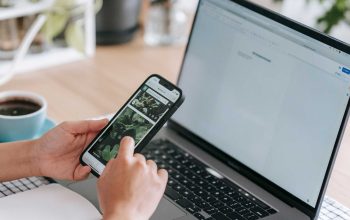Apakah Anda sering kali menemukan sesuatu yang menarik di layar Xiaomi POCO M4 Pro Anda dan ingin menyimpannya? Atau mungkin Anda perlu membagikan tangkapan layar kepada teman atau kolega? Screenshot adalah fitur yang sangat berguna dalam hal ini. Namun, bagi beberapa pengguna baru, mencari cara untuk mengambil screenshot di POCO M4 Pro bisa sedikit membingungkan.
Jangan khawatir! Kami telah menyusun panduan lengkap dengan tiga metode yang mudah dan cepat untuk mengambil screenshot di ponsel pintar Anda. Mari kita jelajahi bersama!. Berikut 3 Metode Praktis untuk Mengambil Screenshot di POCO M4 Pro.
Kenapa Screenshot Penting?
Sebelum kita memulai dengan cara-cara praktis untuk mengambil screenshot di POCO M4 Pro, mari kita pertimbangkan mengapa fitur ini begitu penting. Screenshot memungkinkan Anda untuk merekam gambar layar ponsel Anda, yang dapat sangat berguna dalam berbagai situasi. Apakah itu menangkap momen yang lucu dari obrolan grup, menyimpan informasi penting dari web, atau bahkan hanya membuat catatan cepat dari tampilan layar, screenshot adalah alat yang tak tergantikan.
1. Metode Konvensional Tombol Fisik
Langkah pertama adalah metode klasik yang sering digunakan di berbagai perangkat Android, termasuk POCO M4 Pro. Ini melibatkan penggunaan tombol fisik pada perangkat Anda. Berikut langkah-langkahnya:
Langkah 1: Tampilkan apa yang ingin Anda tangkap di layar ponsel Anda.
Langkah 2: Tekan dan tahan tombol daya (power) dan tombol volume bawah secara bersamaan.
Langkah 3: Tahan kedua tombol tersebut hingga layar berkedip atau terdengar suara penangkapan layar.
Langkah 4: Periksa galeri foto Anda untuk melihat hasil tangkapan layar.
Metode ini sederhana dan efektif, tetapi pastikan untuk menekan kedua tombol secara bersamaan agar berhasil.
2. Melalui Bar Notifikasi
Metode kedua adalah melalui bar notifikasi. Ini merupakan cara alternatif yang nyaman jika tombol fisik Anda mengalami masalah atau jika Anda hanya mencari cara yang lebih cepat. Berikut langkah-langkahnya:
Langkah 1: Tampilkan halaman atau layar yang ingin Anda tangkap.
Langkah 2: Tarik ke bawah dari bagian atas layar untuk membuka bar notifikasi.
Langkah 3: Cari ikon screenshot dalam bar notifikasi. Ketuk ikon tersebut untuk mengambil screenshot.
Langkah 4: Periksa galeri foto Anda untuk melihat hasilnya.
Ini adalah pilihan yang baik jika Anda lebih suka menggunakan sentuhan daripada tombol fisik.
3. Gesture Tiga Jari
Metode terakhir yang akan kita bahas adalah menggunakan gesture tiga jari. Ini adalah cara yang berguna jika tombol fisik Anda rusak atau jika Anda hanya mencari cara yang lebih unik. Berikut langkah-langkahnya:
Langkah 1: Aktifkan fitur Gesture di pengaturan perangkat Anda.
Langkah 2: Geser tiga jari dari atas ke bawah layar untuk mengambil screenshot.
Langkah 3: Periksa galeri foto Anda untuk melihat hasil tangkapan layar.
Gesture tiga jari ini dapat menjadi pilihan yang nyaman dan cepat setelah Anda terbiasa dengannya.
Mengambil screenshot di POCO M4 Pro sebenarnya cukup mudah dengan berbagai metode yang tersedia. Apakah Anda lebih suka menggunakan tombol fisik, bar notifikasi, atau bahkan gesture tiga jari, Anda memiliki pilihan yang sesuai dengan preferensi Anda. Jadi, mulailah menangkap momen-momen penting dan berbagi informasi dengan mudah menggunakan salah satu dari tiga metode yang telah kami bahas.
Apakah Anda memiliki metode favorit untuk mengambil screenshot di POCO M4 Pro? Bagikan dengan kami di kolom komentar di bawah!
Semoga bermanfaat.